
Comment libérer de l’espace sur une tablette ou un téléphone Samsung de 7 façons

Dans le cadre de l’utilisation quotidienne, vous pouvez télécharger diverses applications, ajouter votre musique ou vos films préférés sur votre tablette ou votre téléphone Samsung. Ou, vous pouvez prendre de nombreuses photos et vidéos à l'aide de l'appareil photo du téléphone Samsung. Plus nous utilisons longtemps, plus il y a de données générées dans l’appareil. Il y aura des applications indésirables, des données mises en cache, des fichiers inutilisés, etc., qui occuperont le stockage interne, ce qui rendra votre appareil glitch ou lent. Et les choses vont empirer pour les téléphones avec un stockage plus faible. Si votre espace de stockage Samsung s’épuise, voici 7 conseils pour libérer de l’espace sur votre tablette ou votre téléphone Samsung.

Astuce 1. Nettoyez régulièrement les données mises en cache
Astuce 2. Utiliser l’application Phone Cleaner
Astuce 3. Supprimer les applications indésirables
Astuce 4. Déplacer des fichiers vers une carte SD
Astuce 5. Supprimer des fichiers divers sur Samsung
Astuce 6. Sauvegardez vos anciens fichiers
Astuce 7. Ajuster la taille des fichiers multimédias
Les fichiers temporaires, tels que les données mises en cache, les cookies et les fichiers résiduels, stockés sur la mémoire interne de la tablette Samsung ralentiront les performances. Pour libérer de l'espace et améliorer les performances de votre appareil Samsung, il est toujours suggéré d'effacer régulièrement les données mises en cache sur votre appareil. Vous pouvez suivre les étapes ci-dessous pour supprimer les fichiers temporaires sur votre appareil Samsung. Notez que les étapes détaillées peuvent varier en fonction des modèles et des versions mobiles.
Comment libérer de l’espace sur une tablette ou un téléphone Samsung ?
Étape 1. Balayez l’écran d’accueil vers le haut et appuyez sur Applications > Paramètres.
Étape 2. Appuyez sur Maintenance de l’appareil ou Entretien de l’appareil , et l’analyse commencera.
Étape 3. Après la numérisation, appuyez sur Stockage.
Étape 4. Appuyez sur Nettoyer maintenant.

Pour en savoir plus:
Que faire si la mémoire interne d’Android est pleine ?
Trouvez la corbeille du téléphone Samsung et récupérez les fichiers supprimés sans effort
Il existe de nombreuses applications de nettoyage de téléphone Android qui peuvent vous aider à nettoyer le cache et à augmenter la vitesse de votre tablette ou de votre téléphone Samsung. Coolmuster Android Assistant (version Android) est l’un d’entre eux. Il peut analyser et nettoyer tous les fichiers inutiles tels que les fichiers indésirables, les fichiers de plantage, les caches résiduels, les enregistrements de confidentialité, etc. Vous pouvez libérer la mémoire de votre tablette Samsung ou de votre téléphone Samsung en 1 clic. En outre, à l’aide de cette application, vous pouvez facilement afficher et gérer votre espace de stockage Samsung, y compris la mémoire disponible, la mémoire utilisée, la mémoire nettoyable.
En plus de nettoyer de l’espace, Coolmuster Android Assistant (version Android) sert également de gestionnaire de stockage Samsung, vous permettant d’afficher, de copier ou de supprimer des fichiers multimédias sur votre appareil et votre carte SD. De plus, il vous permet également d'arrêter une ou plusieurs applications en cours d'exécution, de désinstaller des applications et de vérifier la taille de chaque application installée. Il est très léger et simple à utiliser.
Comment puis-je libérer de l’espace sur mon téléphone ou ma tablette Samsung ?
Étape 1. Téléchargez l’application de nettoyage de téléphone sur votre Samsung
Téléchargez gratuitement Coolmuster Android Assistant (version Android) ci-dessous sur votre Samsung. (Vous pouvez également cliquer ici pour scanner le code QR sur le site officiel pour l’installer).
Étape 2. Nettoyer les fichiers indésirables sur Samsung
Lancez l’application et appuyez simplement sur le cercle de l’interface pour libérer de l’espace de stockage sur l’appareil Samsung.

Étape 3. Supprimer les fichiers indésirables
Appuyez sur Gestion des fichiers et appuyez sur le type de fichier (Image, Musique, Film, Document) de votre choix, puis parcourez et sélectionnez les fichiers inutilisés > supprimez-les de votre Samsung.

Astuce : Vous voulez en savoir plus sur la façon de supprimer des fichiers sur une tablette Samsung ? Voici un article sur Comment supprimer des fichiers sur Android de 3 manières
Vous voulez savoir pourquoi votre téléphone Samsung a un écran noir ? Veuillez cliquer sur ce lien.
Les applications occupent une grande partie de l’espace de stockage de votre tablette ou de votre téléphone. La suppression d’applications de votre appareil est très utile pour libérer de l’espace sur votre appareil. Si vous n’utilisez plus l’application, vous pouvez la supprimer via Paramètres. Voici ce qu'il faut faire : Ouvrez les paramètres de votre appareil Samsung > Applications > désinstallez l'application que vous ne voulez pas de la liste des applications. Vous pouvez les réinstaller chaque fois que cela est nécessaire.
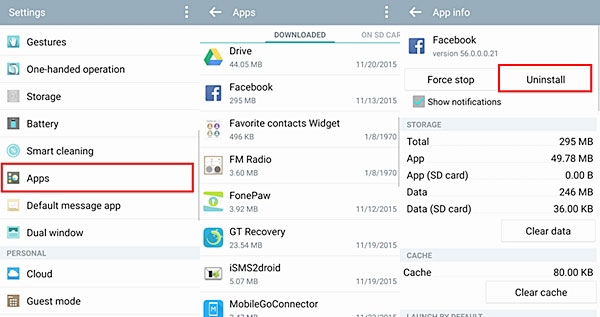
Outre l’utilisation de l’application Paramètres, il existe d’autres moyens de supprimer des applications sur votre tablette ou votre téléphone. Si vous avez de nombreuses applications sur votre Samsung, vous voudrez peut-être les gérer et les supprimer via un écran plus grand. Voici le guide sur la façon de désinstaller des applications sur Android de l'ordinateur pour vous.
La plupart des appareils Samsung disposent d’un emplacement de stockage externe, ce qui donne aux utilisateurs la possibilité de disposer d’un espace extensible. Si l’espace de stockage s’épuise sur votre tablette Samsung, c’est une bonne idée d’insérer une carte SD dans votre appareil pour obtenir un espace de stockage supplémentaire. Vous pouvez déplacer les fichiers de grande taille, tels que des vidéos, des photos, de la musique et même des données d’application, sur la carte SD pour libérer de l’espace de stockage interne.
Voyons comment libérer de l'espace sur Samsung Galaxy S5/S7 en déplaçant des fichiers sur une carte SD :
Tout d’abord, insérez une carte SD compatible dans votre Samsung Galaxy.
Pour les photos et les vidéos, vous pouvez définir l’emplacement de stockage par défaut comme carte SD, puis elles seront automatiquement enregistrées sur le stockage externe. Voici comment procéder :
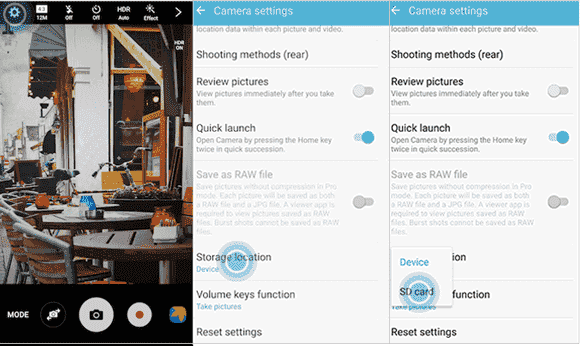
Et d’autres fichiers devront être déplacés manuellement. Découvrez ce qu’il faut faire :
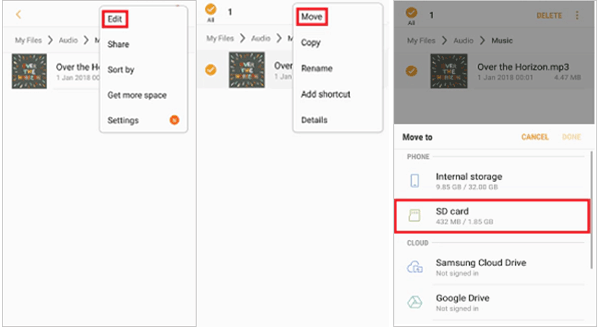
Certaines applications vous permettent également de déplacer les données de l’application vers une carte SD. Vous pouvez les déplacer via le gestionnaire d’applications :
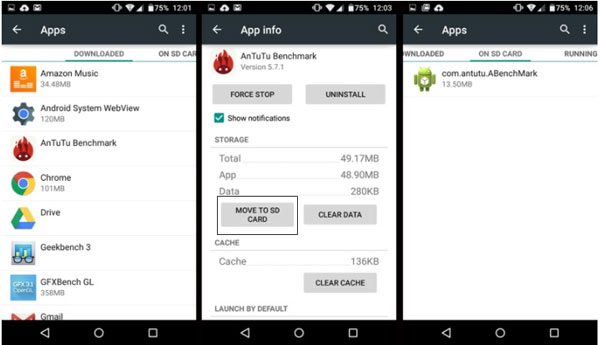
Lorsque vous parcourez le stockage de votre téléphone Samsung, vous remarquerez peut-être qu’il y a des fichiers divers qui consomment votre espace de stockage. Ces fichiers sont cachés et peuvent ne pas pouvoir être effacés de la manière que nous avons mentionnée ci-dessus. Voici une astuce pour vous permettre de supprimer manuellement ces fichiers.
Comment supprimer des fichiers divers sur Samsung :
Étape 1. Ouvrez Mes fichiers sur votre appareil Samsung et appuyez sur Stockage de l’appareil.
Étape 2. Parcourez et sélectionnez Données > Android.
Étape 3. Sélectionnez tous les dossiers à l’exception de celui nommé « com.soundcloud.android ».
Étape 4. Appuyez sur Supprimer.
Parfois, il peut être difficile de faire un nettoyage Samsung avec autant de fichiers importants stockés sur l’appareil. Personne ne veut supprimer accidentellement les fichiers précieux lors du nettoyage de l’espace de stockage Samsung. Dans ce cas, il est recommandé de sauvegarder votre Samsung Galaxy sur un ordinateur ou un stockage en nuage. Après avoir copié vos fichiers ailleurs, vous pouvez les supprimer sur votre tablette et libérer des tonnes d’espace.
Si vous souhaitez sauvegarder votre Samsung sur un ordinateur, le meilleur moyen serait d’utiliser un outil de sauvegarde de données professionnel - Coolmuster Android Backup Manager. Vous pouvez sauvegarder des contacts, des SMS, des journaux d’appels, des photos, de la musique, des vidéos, des documents et des applications de Samsung vers un PC en un clic. De plus, avec cet outil, vous pouvez restaurer la sauvegarde sur n’importe quel appareil Android quand vous le souhaitez.
Téléchargez maintenant Coolmuster Backup Manager sur votre ordinateur Windows/Mac. L’utilisation de la fonction de sauvegarde est gratuite.
Étape 1. Exécutez Coolmuster Android Backup Manager sur votre ordinateur, puis connectez votre tablette Samsung ou votre Samsung Galaxy à l’ordinateur via une clé USB. Une fois que le programme a détecté votre appareil, cliquez sur Sauvegarder.

Étape 2. Sélectionnez le type de données que vous souhaitez sauvegarder, puis choisissez l’emplacement de stockage des fichiers de sauvegarde. Après cela, cliquez sur le bouton Sauvegarder pour obtenir vos fichiers sur PC.

Plus de guides :
Comment avoir des photos de sauvegarde Samsung en 7 solutions simples
Comment créer une sauvegarde des contacts Samsung ?
Les photos et les vidéos occupent souvent beaucoup d’espace sur votre tablette Samsung ou votre téléphone Galaxy. Vous pouvez faire en sorte que vos photos et vidéos Samsung prennent moins d’espace de stockage dans les paramètres de l’appareil photo. Prenons l'exemple du Samsung Galaxy S10 :
Conseils pour libérer de l’espace sur Samsung Galaxy S23 Ultra/S23 via les paramètres de l’appareil photo :
Réduire la taille des photos :
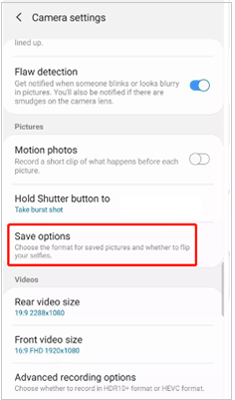
Réduire la taille des vidéos :
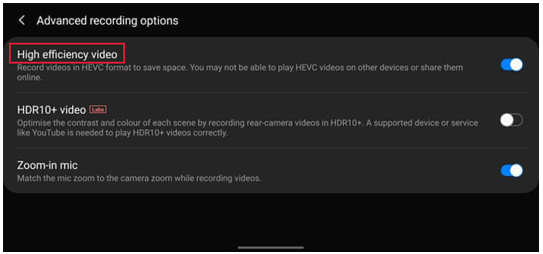
Outre la définition des formats de photos ou de vidéos, vous pouvez également définir la limite de messages multimédias pour économiser de l’espace sur le téléphone Samsung. Découvrez comment :
S’il n’y a pas assez d’espace de stockage sur votre téléphone, ou si vous trouvez que votre appareil Samsung fonctionne lentement, vous pouvez essayer les 7 conseils ci-dessus pour libérer de l’espace sur la tablette Samsung ou le Samsung Galaxy et accélérer l’appareil. Si vous avez d’autres approches pour effacer le stockage de l’appareil Samsung, n’hésitez pas à les partager dans la section des commentaires ci-dessous. Nous ajouterons tous les bons conseils à cet article.
Articles connexes :
[Corrigé] Problème de stockage insuffisant disponible sur le téléphone Android
Comment supprimer complètement des documents et des données sur Samsung
Comment supprimer l’historique de navigation et l’historique des appels sur Android ?

 Gomme et nettoyant de téléphone
Gomme et nettoyant de téléphone
 Comment libérer de l’espace sur une tablette ou un téléphone Samsung de 7 façons
Comment libérer de l’espace sur une tablette ou un téléphone Samsung de 7 façons





